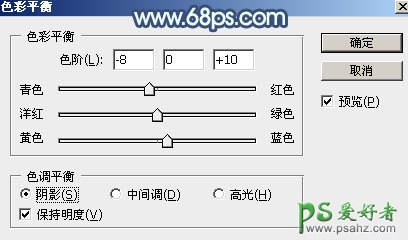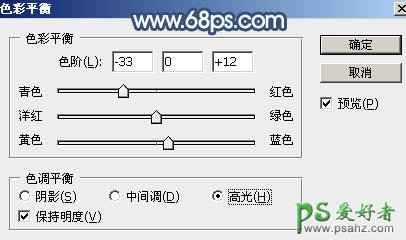当前位置:PS爱好者教程网主页 > PS调色教程 > 教程
PS调色教程:给未成年清纯少女写真照调出魔幻般的青蓝色效果(6)
时间:2015-12-05 10:03 来源:PS调色教程实例 作者:未成年清纯少女 阅读:次
7、新建一个图层,按字母键“D”把前,背景颜色恢复到默认的黑白,然后选择菜单:滤镜 > 渲染 > 云彩,确定后把混合模式改为“滤色”。 按住Alt键添加图层蒙版,然后用透明度较低的柔边白色画笔把下图选区部分擦出来,控制好边缘过渡。这一步给图片中间区域增加烟雾效果,增加唯美度。
<图19>
8、创建色彩平衡调整图层,对阴影,高光进行调整,参数设置如图20,21,确定后按Ctrl + Alt + G 创建剪切蒙版,效果如图22。这一步给云彩部分增加青蓝色。
<图20>
<图21>
<图22>
最新教程
推荐教程